KontrolPack을 사용하여 네트워크를 통해 컴퓨터 연결/제어

KontrolPack을 사용하여 네트워크의 컴퓨터를 손쉽게 제어하세요. 서로 다른 운영 체제를 사용하는 컴퓨터를 손쉽게 연결하고 관리하세요.
Linux 하드 드라이브를 복제해야 합니까? 어떻게 해야 할지 잘 모르시겠습니까? Rescuzilla 라이브 USB 도구를 확인하십시오. 레스큐질라란?
Rescuezilla는 Linux 사용자가 복잡하고 혼란스러운 옵션을 다루지 않고 시스템을 "구조"하는 데 사용할 수 있는 부팅 가능한 라이브 운영 체제입니다. 이 가이드에서는 Rescuezilla를 사용하여 Linux 하드 드라이브를 복제해야 함을 보여줍니다.
참고: Rescuezilla 라이브 USB 키를 생성하려면 최소 1GB 크기의 USB 플래시 드라이브가 필요합니다. 또한 복제 프로세스가 작동하려면 원본 하드 드라이브와 대상 하드 드라이브가 있어야 합니다.
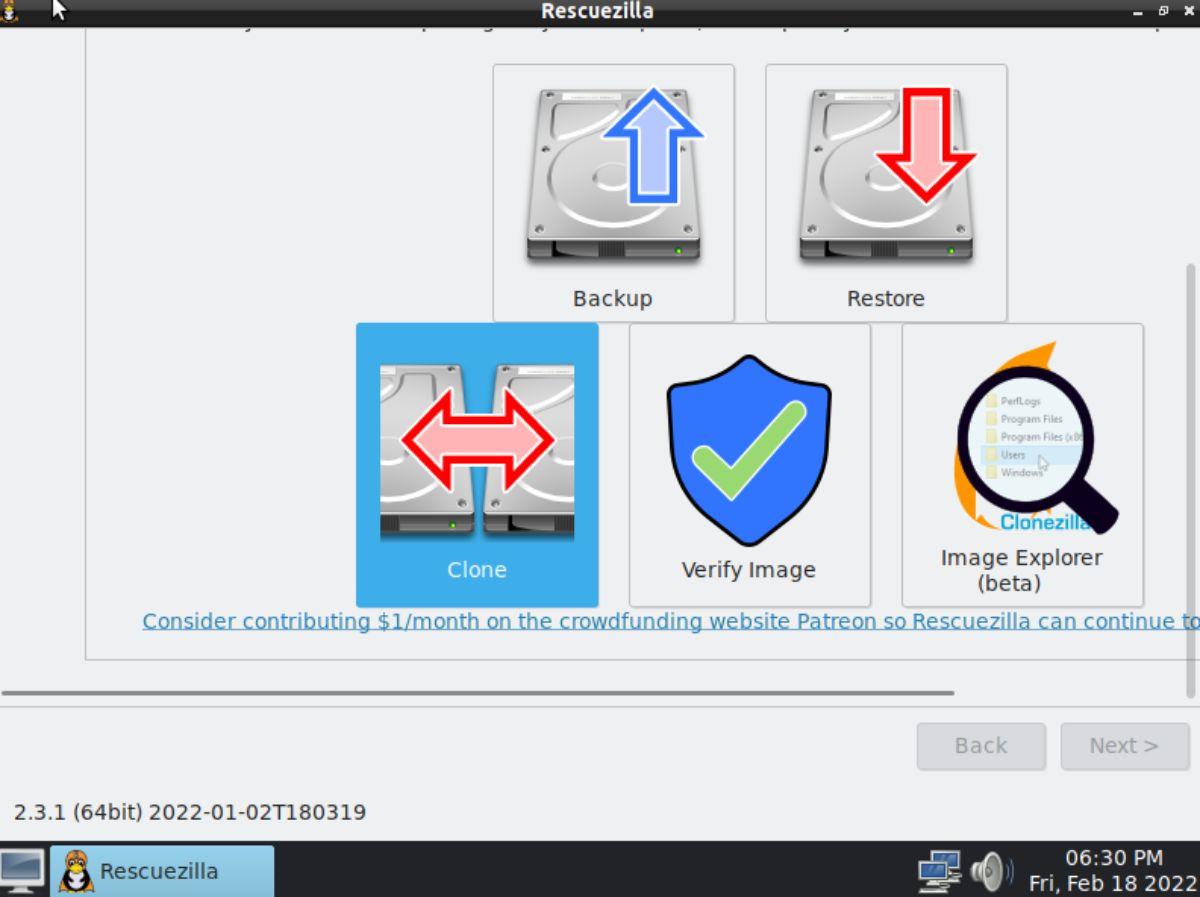
컴퓨터에 Rescuezilla 다운로드
Rescuezilla는 공식 웹사이트에서 ISO 파일 로 다운로드할 수 있습니다 . 그러니 공식 Rescuezilla 웹사이트 로 가서 손을 잡으세요. 웹사이트에 접속하면 페이지 상단의 "다운로드" 버튼을 찾아 마우스로 선택합니다.
다운로드 버튼을 선택하면 공식 다운로드 페이지로 이동합니다. 그런 다음 "rescuezilla-2.3.1-64bit.impish.iso"를 찾아 선택하여 다운로드를 시작합니다. 이 다운로드는 완료하는 데 많은 시간이 걸리지 않습니다.
다운로드가 완료되면 USB 플래시 드라이브를 컴퓨터의 USB 포트에 삽입합니다. USB 플래시 드라이브의 크기는 1GB 이상이어야 합니다.
Rescuezilla 라이브 USB 만들기
Linux 하드 드라이브를 복제하려면 부팅 가능한 USB Rescuzilla 환경을 생성해야 합니다. 라이브 USB를 만들려면 Etcher 응용 프로그램을 컴퓨터에 다운로드하십시오.
Etcher를 어디서 구할 수 있는지 잘 모르시겠습니까? 공식 웹 사이트 로 이동하십시오 . 여기에서 앱을 다운로드하고 실행한 다음 페이지의 지침에 따라 컴퓨터에 설치합니다. 그런 다음 아래의 단계별 지침에 따라 Rescuezilla 라이브 USB를 만드십시오.
1단계: "Flash from file" 버튼을 찾아 마우스로 클릭합니다. 이 버튼을 선택하면 팝업 창이 나타납니다. 팝업창을 이용하여 앞서 다운로드한 Rescuezilla ISO 파일을 찾습니다.
2단계: ISO 파일을 선택했으면 "대상 선택" 버튼을 찾아 마우스로 클릭합니다. 그런 다음 UI에서 USB 플래시 드라이브를 찾아 Etcher가 사용할 대상으로 선택합니다.
3단계: "플래시!"를 선택합니다. 버튼을 눌러 Etcher에서 Rescuezilla ISO의 플래싱 프로세스를 시작합니다. 깜박임 프로세스를 완료하는 데 몇 분 정도 걸립니다. 완료되면 컴퓨터를 BIOS 로 부팅합니다 .
컴퓨터의 BIOS를 로드했으면 부팅 옵션에 액세스하고 운영 체제 대신 Rescuezilla USB가 로드되도록 구성합니다.
Rescuezilla로 Linux 하드 드라이브 복제
이제 Rescuezilla 라이브 USB가 설정되었으므로 복제 프로세스를 시작할 수 있습니다. Rescuezilla로 Linux 하드 드라이브를 복제하려면 아래의 단계별 지침을 따르십시오.
1단계: Enter 키 를 눌러 Rescuezilla 부트로더에서 언어를 선택합니다 .
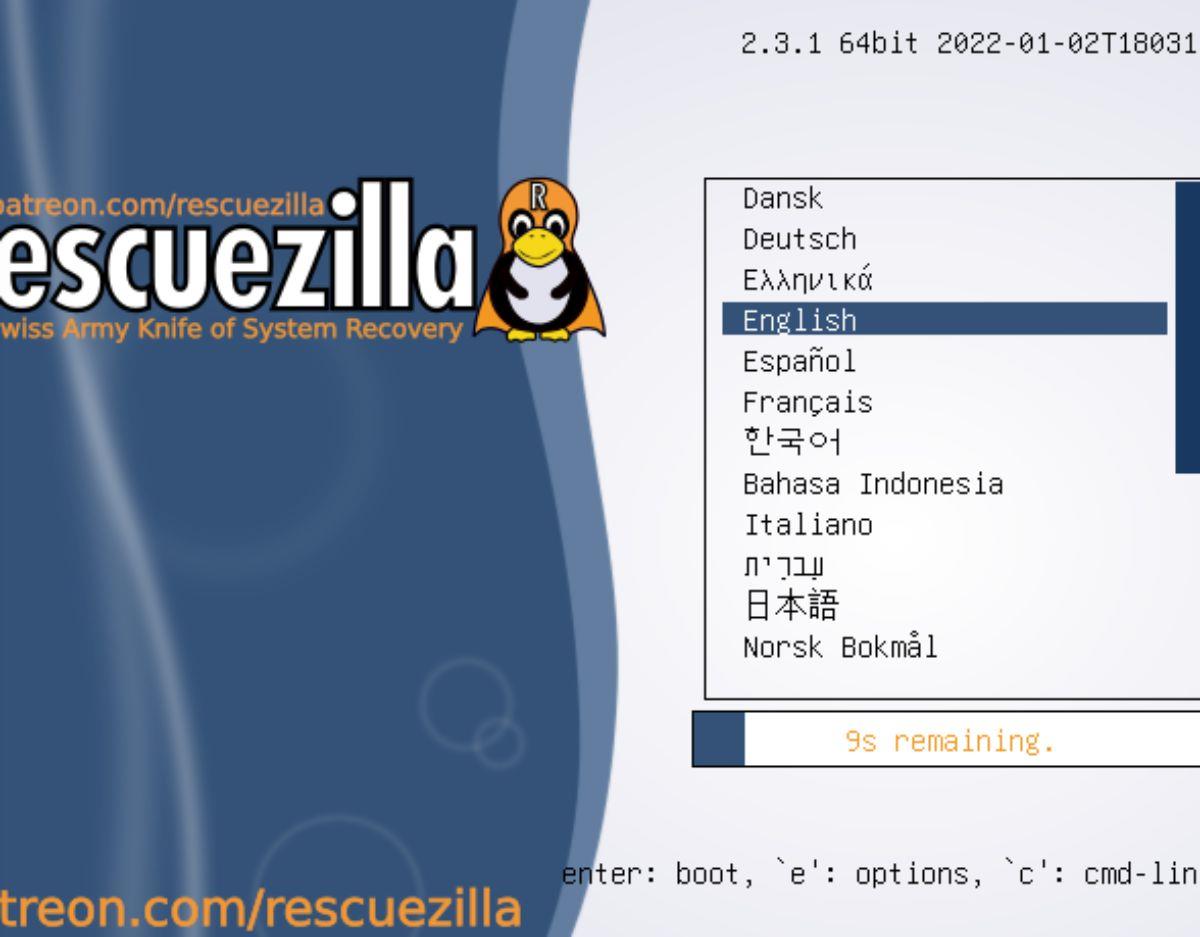
2단계: Rescuezilla 팝업 창에서 "복제" 옵션을 찾아 선택하여 복제 대화 상자를 시작하십시오. 복제 대화 상자에 액세스하면 메시지가 표시됩니다. 메시지를 읽은 후 “다음” 버튼을 클릭하여 다음 페이지로 이동합니다.
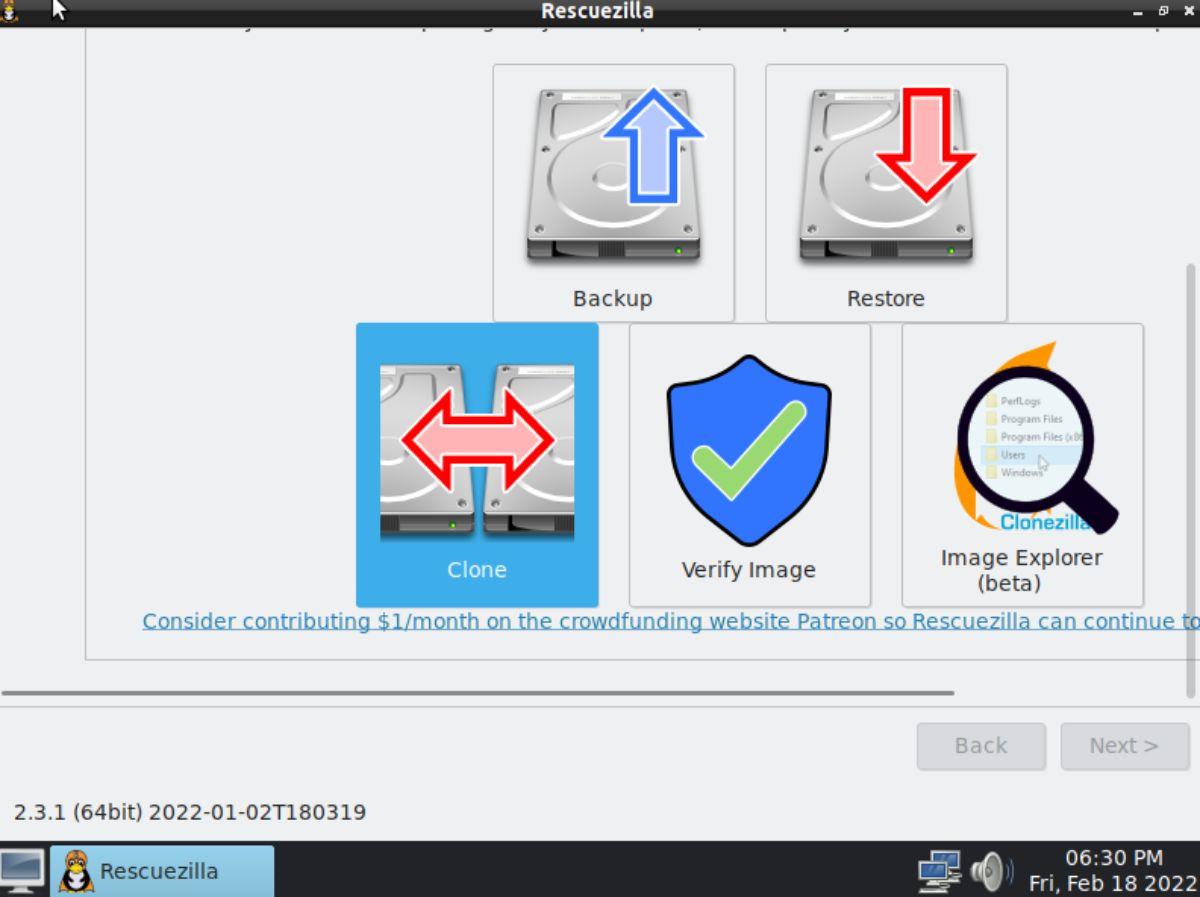
3단계: Rescuezilla로 복제할 디스크를 마우스로 선택합니다. 원본 하드 드라이브를 선택한 후 "다음" 버튼을 찾아 클릭하면 복제 도구의 다음 페이지로 이동합니다.
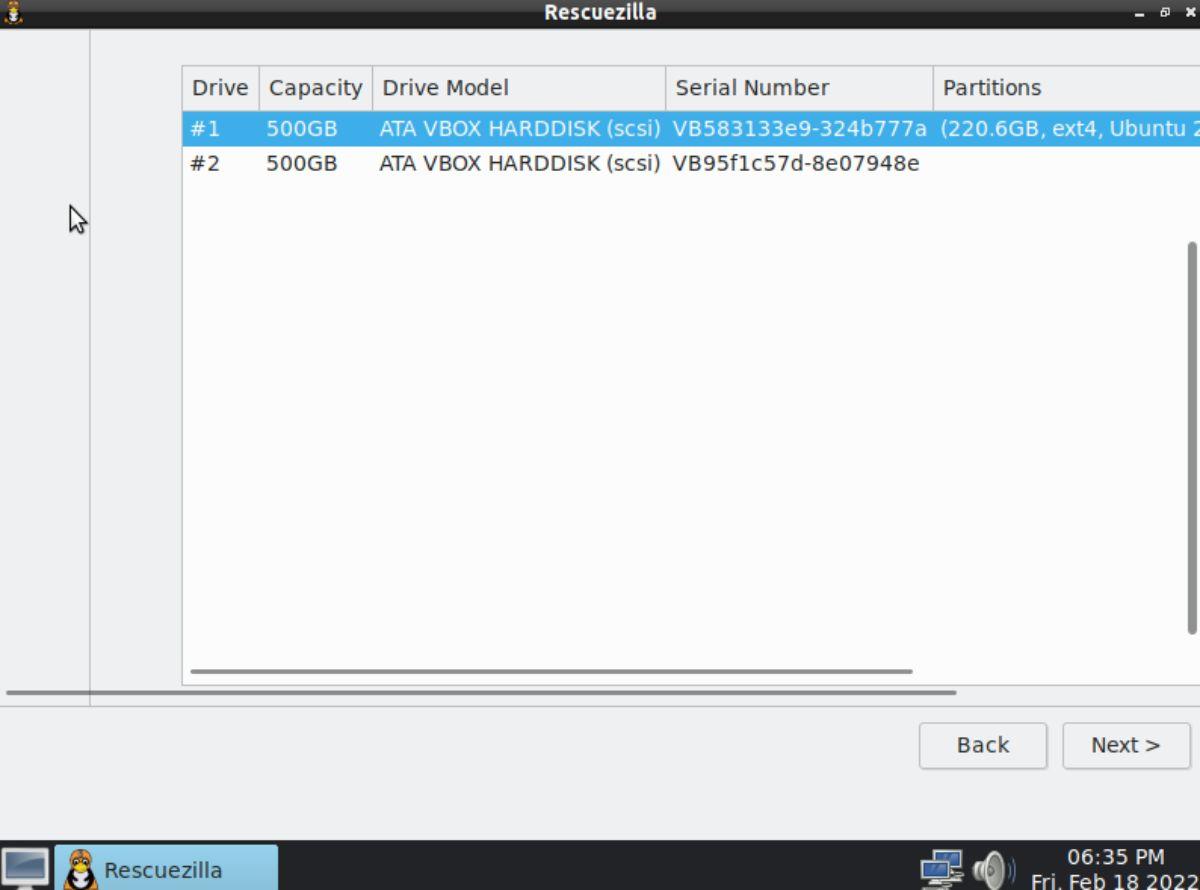
4단계: 클론을 보낼 디스크를 선택합니다(일명 대상 하드 드라이브). 대상 하드 드라이브를 선택한 후 "다음" 버튼을 찾아 클릭하면 복제 도구에서 다음 페이지로 이동합니다.
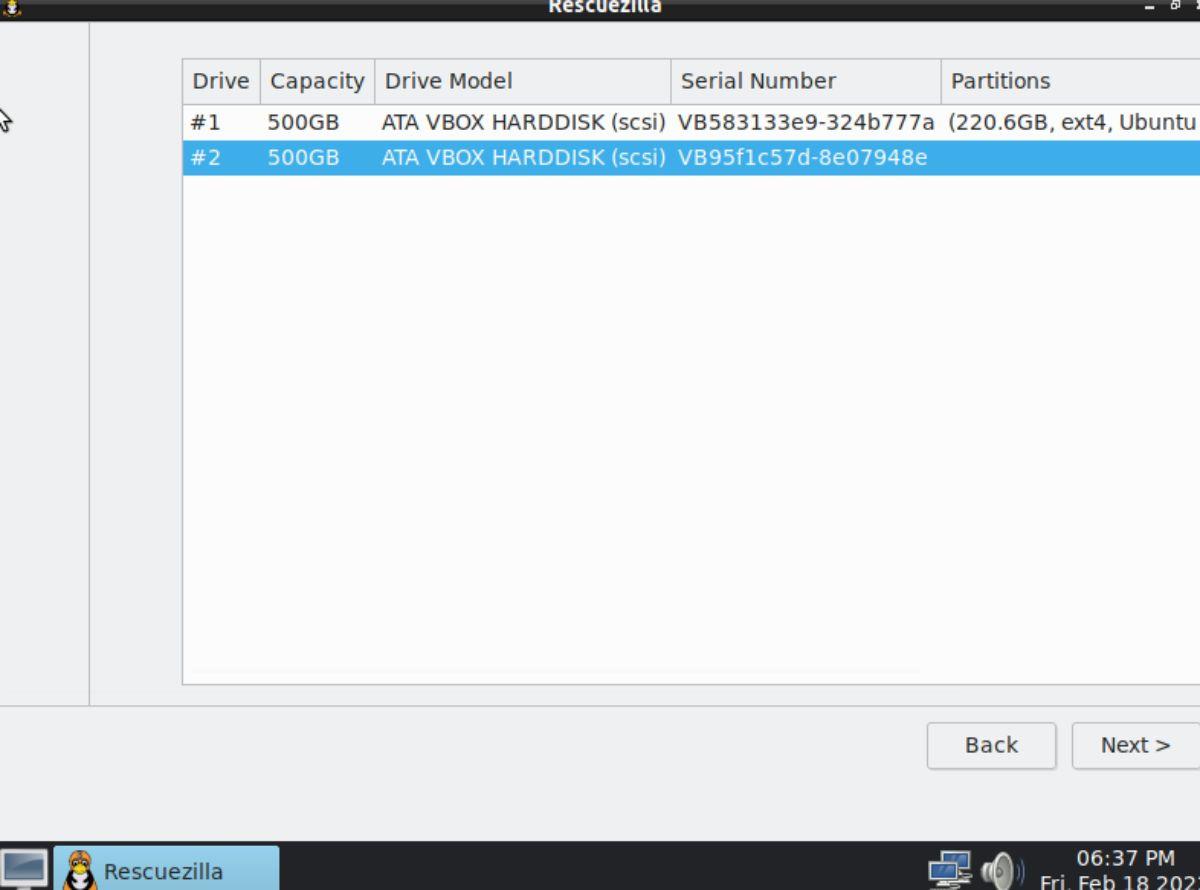
5단계: 기본적으로 Rescuezilla 복제 도구는 대상 하드 드라이브의 "파티션 덮어쓰기" 테이블 옵션을 선택합니다. 당신이 전문가가 아니고 당신이 무엇을 하는지 잘 알지 못한다면 이 체크박스를 선택 해제하지 마십시오.
Rescuezilla 복제 도구 마법사 응용 프로그램의 다음 페이지로 이동하려면 "다음" 버튼을 클릭하십시오.
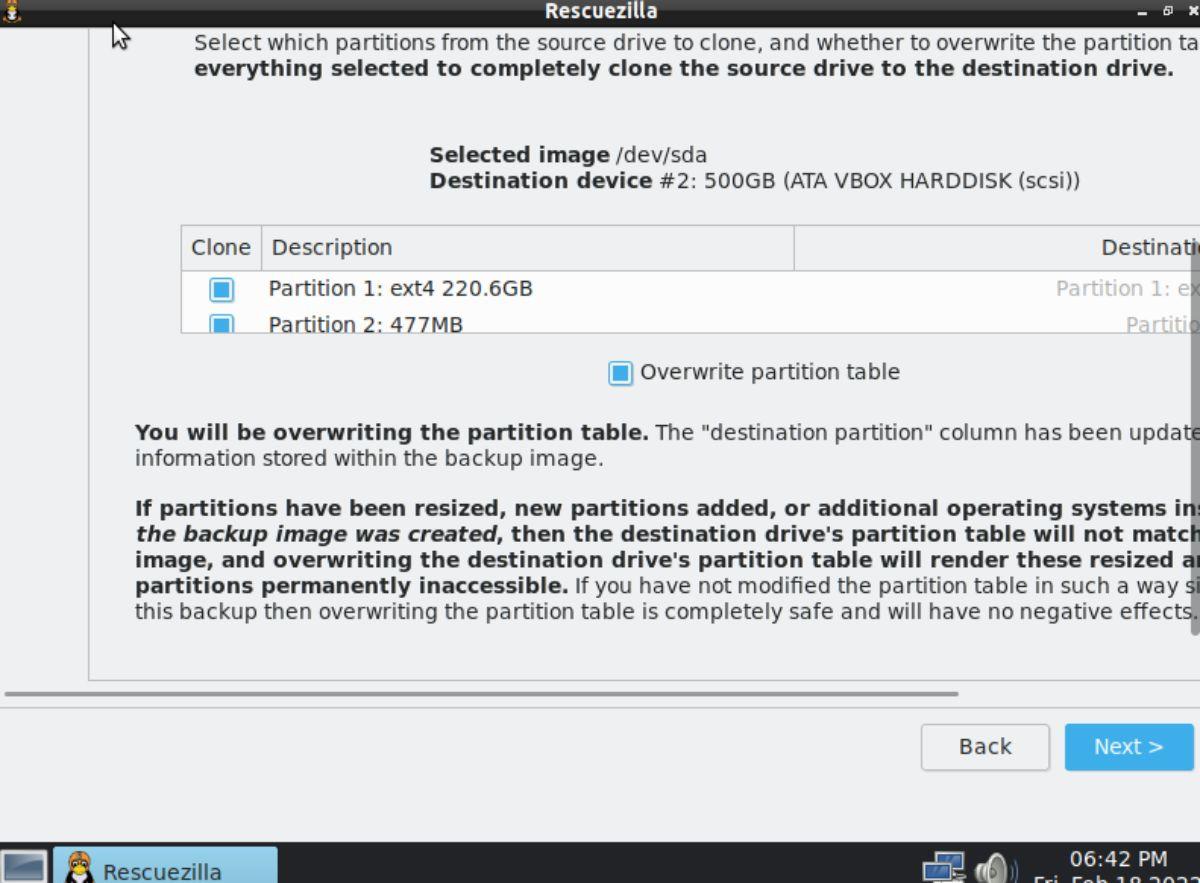
6단계: Rescuezilla는 복제 프로세스 중에 수행할 계획을 보여줍니다. Rescuezilla가 제공하는 개요를 읽으십시오. 완료되면 "다음" 버튼을 선택하여 복제 프로세스를 시작합니다.
하드 드라이브 복제 프로세스에는 약간의 시간이 걸리므로 기다려 주십시오.
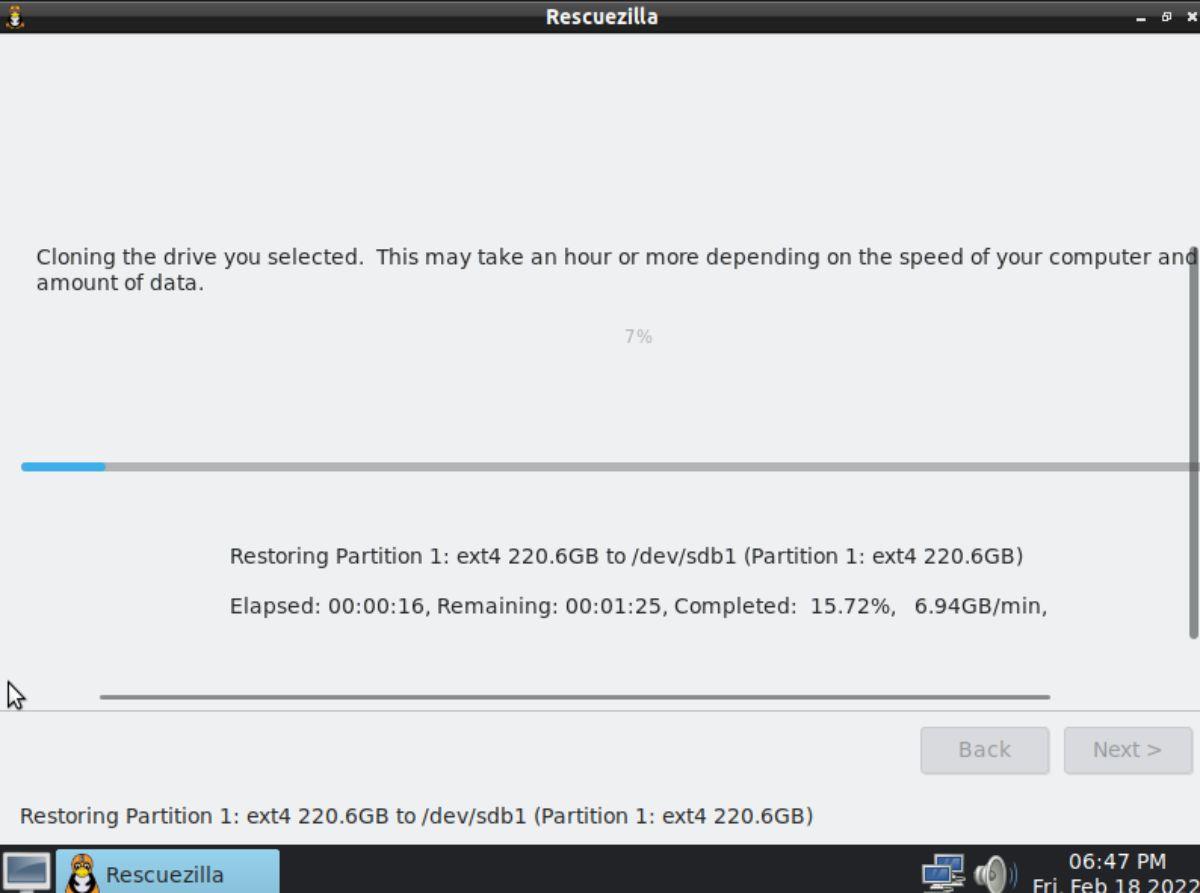
7단계: Rescuezilla가 하드 드라이브 복제를 완료하면 “복제 요약” 화면이 표시됩니다. 이 요약에서는 복제 프로세스 동안 수행한 작업에 대해 자세히 설명합니다. 이 요약을 읽는 것이 좋습니다.
클로닝 요약을 다 읽었으면 "다음" 버튼을 찾아 마우스로 클릭하여 다음 페이지로 이동합니다.
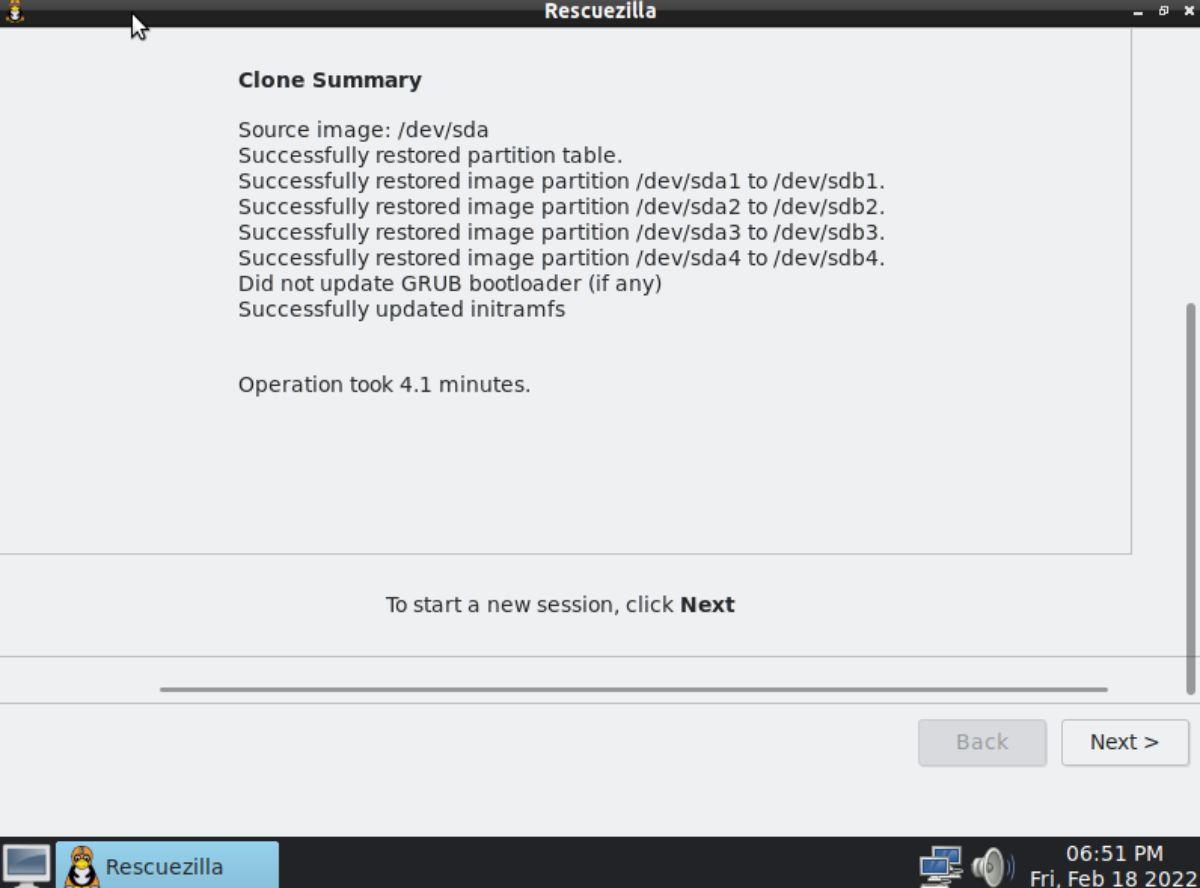
8단계: "다음" 버튼을 클릭하면 Rescuezilla 도구가 시작됩니다. 이 창을 닫고 컴퓨터를 재부팅하십시오. 그런 다음 복제된 하드 드라이브를 제거하여 안전하게 보관하십시오.
KontrolPack을 사용하여 네트워크의 컴퓨터를 손쉽게 제어하세요. 서로 다른 운영 체제를 사용하는 컴퓨터를 손쉽게 연결하고 관리하세요.
반복되는 작업을 자동으로 수행하고 싶으신가요? 버튼을 여러 번 수동으로 클릭하는 대신, 앱이 자동으로 실행되도록 하면 더 좋지 않을까요?
iDownloade는 BBC iPlayer 서비스에서 DRM 없는 콘텐츠를 다운로드할 수 있는 크로스 플랫폼 도구입니다. 두 영상 모두 .mov 형식으로 다운로드할 수 있습니다.
우리는 Outlook 2010의 기능을 매우 자세히 다루었지만 2010년 6월 이전에는 출시되지 않으므로 Thunderbird 3를 살펴볼 시간입니다.
누구나 가끔은 휴식이 필요합니다. 흥미로운 게임을 찾고 있다면 Flight Gear를 한번 플레이해 보세요. 무료 멀티 플랫폼 오픈소스 게임입니다.
MP3 Diags는 음악 오디오 컬렉션의 문제를 해결하는 최고의 도구입니다. MP3 파일에 태그를 지정하고, 누락된 앨범 커버 아트를 추가하고, VBR을 수정할 수 있습니다.
Google Wave와 마찬가지로 Google Voice는 전 세계적으로 큰 화제를 불러일으켰습니다. Google은 우리의 소통 방식을 바꾸는 것을 목표로 하고 있으며,
Flickr 사용자가 사진을 고화질로 다운로드할 수 있는 도구는 많지만, Flickr Favorites를 다운로드할 수 있는 방법이 있을까요? 최근에
샘플링이란 무엇입니까? 위키피디아에 따르면 "음반의 일부 또는 샘플을 가져와 악기나 기타 도구로 재사용하는 행위입니다.
Google 사이트는 사용자가 Google 서버에 웹사이트를 호스팅할 수 있도록 하는 Google의 서비스입니다. 하지만 한 가지 문제가 있습니다. 백업 기능이 내장되어 있지 않다는 것입니다.



![FlightGear 비행 시뮬레이터를 무료로 다운로드하세요 [재밌게 즐기세요] FlightGear 비행 시뮬레이터를 무료로 다운로드하세요 [재밌게 즐기세요]](https://tips.webtech360.com/resources8/r252/image-7634-0829093738400.jpg)




